Как удалить переписку вконтакте | blogadmina.com
Всем привет, сегодня я буду рассказывать о том, как удалить переписку вконтакте. Мало кто знает, что есть некоторые хитрости, которые позволяют удалить переписку не только на своей странице, но и странице собеседника.
Пусть эти способы не всегда срабатывают, но это все же лучше, чем ничего. Попытка — не пытка, как говорится. Но обо всем этом уже подробней в самой статье.
Удаление информации из социальных сетей
Прежде всего стоит помнить, что любое уничтожение информации, которое вы производите — окончательное и бесповоротное. Поэтому несколько раз взвесьте стоит ли это делать, либо сохраните графику в папку на диске, а буквы — в текстовый файл. В случае, если вы самостоятельно все уничтожили в рамках своей персональной страницы и если даже вы обратитесь в службу поддержки, то они не смогут вам помочь в восстановлении.
Порой не требуется удалять беседу целиком, а достаточно сделать это по отношению лишь к некоторым сообщениям. Процесс этот трудоемкий и занимает время, однако позволяет сохранить остальную переписку. Если же у вас нет времени и вы хотите все же уничтожить все общение с конкретным человеком целиком, то просто следуйте моей инструкции. А если вы не хотите, чтобы он вас доставал впредь, просто заблокируйте его, об это я уже писал.
Подробная инструкция
- Вы должны авторизоваться и перейти на главный экран вашей персональной страницы, где расположен аватар. Затем в левой части окна, где отображается меню, нажмите на кнопку Сообщения.
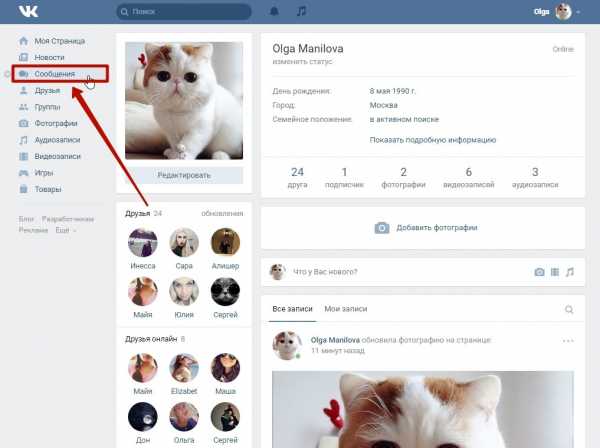
- Перед вами отобразится список ваших переписок. Вам необходимо найти нужную, а затем найти в конце строки значок в виде крестика, как это показано на скриншоте. Чтобы уничтожить все написанное в диалоге, просто нажмите на крестик.
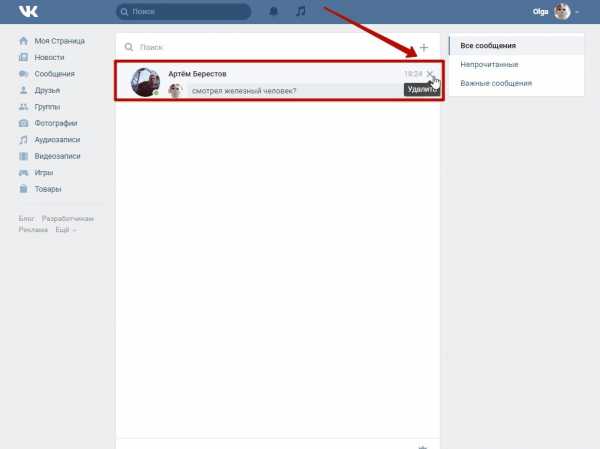
- Перед вами появится информационное окошко социальной сети, в котором появится дополнительное предупреждение. В нем будет уведомление о том, что действие не подлежит отмене. Если вы твердо решили довести начатое до конца — смело нажимайте кнопку Удалить.
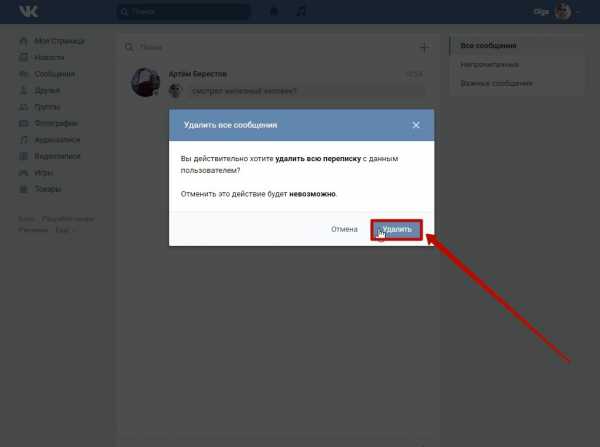
- Все, после этого переписка с вашей страницы будет удалена целиком, однако на странице собеседника она останется в истории. Причем сохранятся как ваши, так и его сообщения без изменений. Однако есть пара небольших хитростей, которые помогут всем желающим попытаться удалить переписку целиком.
Дополнительная информация
Уничтожить диалоги целиком и навсегда помогут вот эти два способа, однако предупреждаю — 100% гарантии они вам не дадут. Статистика показывает, что успешно заканчивается порядка 60% попыток. Вообще стоит это делать лишь в серьезных случаях, когда вам действительно что-то угрожает. Мало кто знает, но переписка в ВК может быть использована в суде в качестве доказательства к примеру угроз или шантажа. Однако следует также помнить и то, что предоставление этой самой переписки в суд сопровождается всем процессуальным порядком, который предусмотрен законодательством нашей страны. Как удалить переписку вконтакте навсегда с двух сторон я показываю ниже.
Способ первый: удалить собственную страницу.
Если вы идете на столь кардинальные меры, то со временем, когда произойдет полное удаление аккаунта (на практике это занимает ровно шесть месяцев), вместе с вашей персональной страницей социальной сети исчезнут и все материалы с нее, включая личные переписки. При этом, как утверждают очевидцы, данные из диалогов удаляются не только со страницы, которая была удалена, но и со страницы оппонента.
Способ второй: вручную пометить все сообщения собеседника как спам.
Это займет очень много времени, если вы интенсивно общались, потому что все это проделать придется с каждым сообщением, которое есть в диалоге. При этом успешное удаление сообщений со странице оппонента происходит всего примерно в половине случаев.
Из советов, которые я могу дать лично: не верьте никаких рекламным сообщениям о сторонних сервисах. Они только на словах гарантируют удаление, на самом же деле это мошенники. Они в первую очередь заинтересованы в том, чтобы получить доступ к вашей странице и личным данным. Поэтому не рискуйте, и даже не пытайтесь пользоваться никаким сторонним программным обеспечением. Сберегите свою приватность, защитите свои социальные сети, минимизируя риски.
Если у вас есть какие-то собственные секреты — смело делитесь со мной и читателями блога в комментариях, буду признателен.
А вдруг и это будет интересно:
www.blogadmina.com
Как удалить сообщения в ВКонтакте
Иногда случается, что у пользователя соцсети ВКонтакте накапливается довольно много диалогов с различными людьми. Ориентироваться в таком количестве информации сложно, поэтому лучше всего почистить раздел сообщений и удалить все то, что не нужно. Эта статья расскажет, как удалить сообщение ВКонтакте или полностью всю переписку с каким-либо человеком.
Вы также можете ознакомиться с подробной инструкцией «Как удалить фотографию в Вконтакте«, которая поможет быстро и легко удалить все ненужные или старые фотокарточки из вашего профиля.

Как удалить одно или несколько сообщений
- Заходим на страничку «Мои сообщения» в личном профиле (ссылка на раздел находится слева от главной фотографии профиля).
- Видим список диалогов, среди которых нужно выбрать тот, где хотим удалить сообщения.
- Найти нужную переписку можно вбив в строке поиска (находится вверху странички и обозначается маленьким значком «лупа») имя человека, с которым она велась.
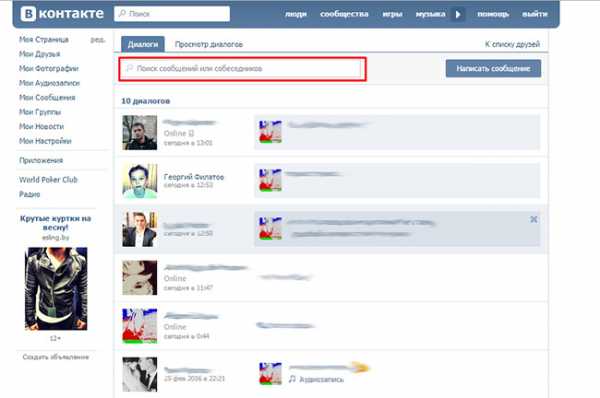
- Далее, переходим в сам диалог, нажав на широкую строку с миниатюрой оппонента и содержанием последнего сообщения.
- Выбираем ненужные сообщения (одно или несколько), щелкая по ним мышкой. При этом они приобретут голубой фон и будут отмечены небольшой галочкой слева.
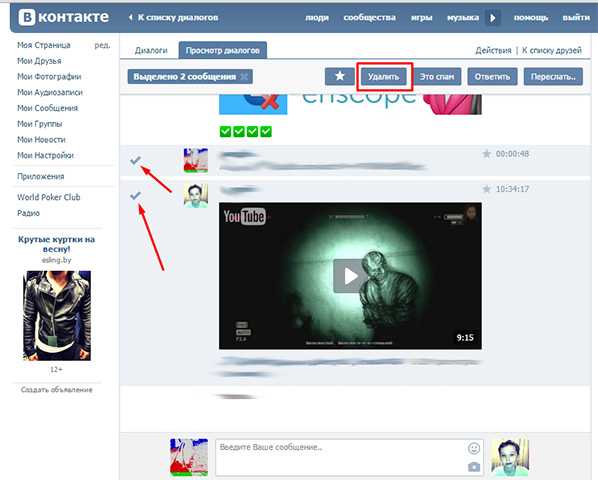
- Для удаления щелкаем на синюю кнопку «Удалить», которая появится вверху окна с диалогом.
- После удаления будет возможность моментально восстановить ошибочно удаленные сообщения, нажав на ссылочку «Восстановить», которая появится там, где раньше был текст переписки.
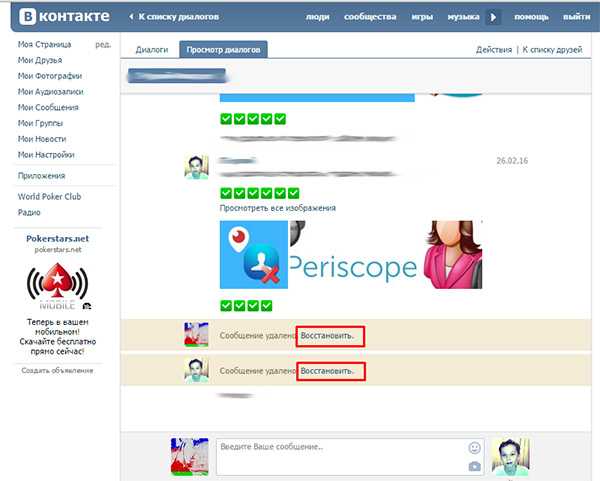
- Если восстановление не требуется, то обновляем страничку и видим, что все лишнее удалено. При этом надо понимать, что информация удалится только с вашего аккаунта, у собеседника вся эта переписка останется.
Как удалить переписку в контакте
- Удаление полностью какой-либо переписки займет еще меньше времени. Для этого заходим на страничку «Мои сообщения».
- Выбираем диалог, который подлежит удалению.
- Можно выбрать его, пролистав страничку, или вбить имя собеседника в строку поиска.
- Далее, необходимо навести курсор мыши на широкую строку с миниатюрой собеседника и последним сообщением в диалоге. При этом строка выделится голубым цветом и в верхнем углу появится небольшой крестик.
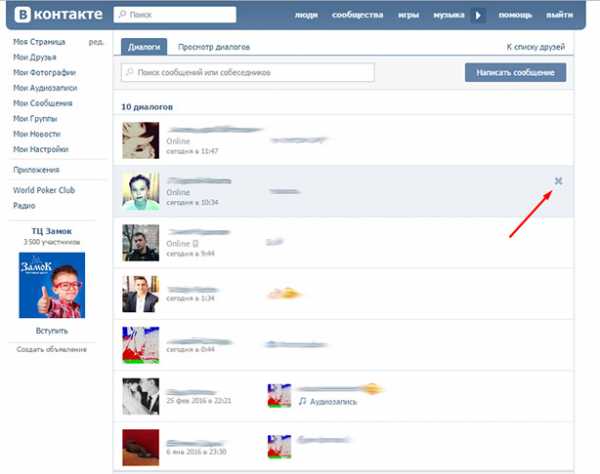
- Нажимаем на крестик.
- Подтверждаем действие в окне, которое появится, нажатием кнопки «Удалить». При этом надо помнить, что восстановить информацию моментально или как-то еще будет невозможно.
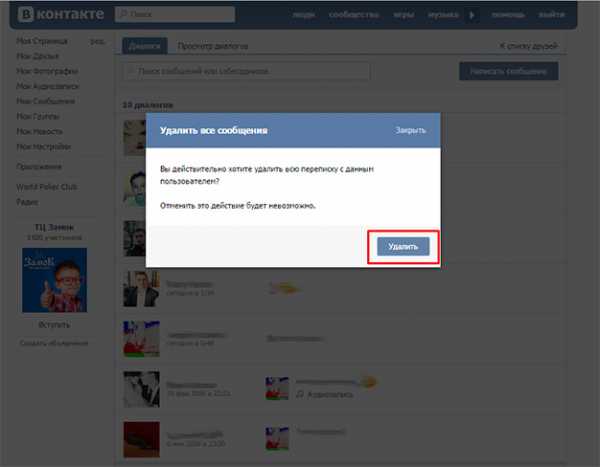
- После нажатия кнопки видим, что диалог был полностью удален. Аналогично переписка будет удалена только с вашего аккаунта, в профиле оппонента все, что было удалено останется.
xn—-7sbbnvnbd8df8h.xn--p1ai
Как удалить переписку В контакте?
Те, кто активно используют социальные сети, знают, что при их помощи можно общаться с людьми, которые зарегистрированы в той же социальной сети. Так вот, социальную сеть “Вконтакте” тоже есть такая возможность. Все отправленные или принятые вами сообщения сохраняются в историю ваших сообщений. Для кого-то это положительная черта, а для кого-то нет, потому что нередко люди сталкиваются с проблемой взлома аккаунта и кражи информации. Бывает такое, что люди пишут конфиденциальную информацию, которую всем знать не нужно. Что касается положительной стороны данной функции – возможность вспомнить что-либо. Именно поэтому большинство пользователей данной социальной сети ищут всевозможные способы удаления сообщений. Как вы уже поняли, сегодня мы рассмотрим вопрос: “как удалить переписку в контакте?”
Как удалить сообщение в контакте?
Для того чтобы удалить интересующую вас переписку целиком, нужно нажать на кнопочку “Мои сообщений” на главной странице. Затем необходимо выбрать интересующий вас диалог и возле вкладки “Диалоги” и “Просмотр диалогов” нажмите на кнопку “Действия” (расположена в верхнем правом углу над самим диалоговым текстом). Далее перед нами появится своеобразное меню, в котором нужно найти надпись “Очистить историю сообщений”. После нажатия на данную надпись на экране появится предупреждающее сообщение, в котором говорится, что после удаления истории, она восстановлению не подлежит. Уже определившись, нужно нажать на кнопку “Удалить” или “Отмена”. Для удаления, соответственно, нужно нажать кнопку “Удалить”, после чего переписка удалиться с вашего аккаунта и вообще в целом.
Также можно, не заходя в сам диалог, удалить его. Для этого необходимо просто нажать на крестик (сбоку диалога) и всё, в итоге диалог тоже удаляется. Для того чтобы удалять по одному сообщению, нужно перейти из режима “Диалог” в режим “Сообщения”. Далее нажимаете на крестик возле нужного вам сообщения, после чего, оно удаляется.
Для того чтобы удалить отправленные сообщения, необходимо зайти в режим “Отправленные” и, используя те же самые способы, удалить отправленные сообщения.
Просим обратить внимание на то, что если переписка очень уж большая, то при удалении она не всегда удаляется полностью, то есть после обновления страницы вам придётся ещё несколько раз её удалить.
Программа VKBot
Если у вас десятки тысяч диалогов и вручную удалить их нереально, вам поможет программа VKBot. Зайдите на сайт разработчика и скачайте данную программу. http://vkbot.ru/ Далее установите и введите свой логин и пароль от Вконтакте в программе. Бояться не стоит программа проверенная и пароли не ворует.
Далее нажимаете «Профиль» — «Чистка» — «Управление Личными сообщениями» — «Удалить Диалоги».
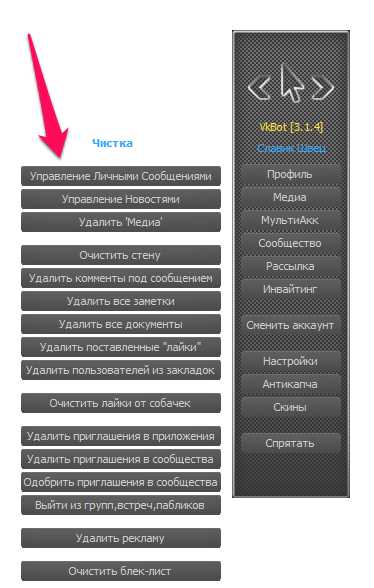
Во всех перечисленных нами способах нет ничего сложного. Выполнив один раз, вы с лёгкостью освоите данные шаги.
Если вам помогла или понравилась данная статья, не забудьте поставить свой лайк, это поможет другим пользователям найти её быстрей. А я смогу узнать, что интересует вас больше всего, чтобы подготовить и написать еще больше интересных и полезных статей! С уважением, Вячеслав.
vkblog.ru
Как удалить сообщение В Контакте
Skip to content- Главная
- Новости Вконтакте
- О сайте
Поиск по сайту
Search for:- Часто задаваемые вопросы
- Личная страница
- Как создать страницу
- Полная версия ВК
- Мобильная версия ВК
- Приложение Вконтакте для телефонов
- Как выйти из ВК со всех устройств
- Как скрыть страницу
- Как удалить страницу
- Как восстановить страницу
- Как купить аккаунт
- Как создать фейк-страницу
- Продажа товаров и услуг со страницы
- Профиль Вконтакте: вопрос — ответ
- Как узнать сколько дней я в ВК
- Когда была создана страница в ВК
- Сколько людей зарегистрировано в ВК
- Оформление страницы
- Как красиво оформить страницу
- Как включить тёмную тему
- Какой должна быть страница
- Что написать в графе «Деятельность»
- Что написать в графе «Интересы»
- Что написать в графе «О себе»
- Что написать в графе «Любимая музыка»
- Что написать в графе «Любимые цитаты»
- Как назвать фотоальбом
- Где сделать сигну
- Как вернуть старый дизайн на ПК
- Настройки
- Как написать в техподдержку ВК
- Как изменить имя/фамилию
- Как изменить логин (почту)
- Как включить тёмную тему
- Как привязать электронную почту
- Как изменить пароль
- Как изменить номер телефона
- Как отвязать номер от страницы
- Как поменять язык
- Как увеличить шрифт/масштаб
- Как узнать id
- Как изменить id (короткий адрес)
- Как скопировать ссылку страницы
- Как изменить возраст
- Как указать страну и город
- Как указать место жительства
- Как указать место работы
- Как отправить любой файл
- Как пользоваться документами
- Как загрузить гифку в ВК
- Как настроить импорт фотографий из Instagram
- Как пройти верификацию
- Подумайте о безопасности своей страницы
- Виджет для добавления веб-страницы в закладки
- Фотографии
- Скотобаза — сборник частных фотографий
- База приватных фото
- Слайд-шоу из фотографий
- Как указать место на фото
- Как поменять фото
- Как изменить миниатюру
- Как сделать фото с веб-камеры
- Как посмотреть актуальные фото
- Как удалить фото
- Настройка импорта из Instagram
- Сохранённые фотографии Вконтакте
- Как найти человека по фото
- Какие фото я лайкнул
- Как удалить фотоальбом
- Онлайн-фотошоп Вконтакте
- Фотоприложение Snapster
- Как отметить друзей на фото
- Картинки, на которых можно отметить друзей
- Посты | Записи
- Как поставить лайк (мне нравится)
- Подписка на лайки
- Как сделать репост (рассказать друзьям)
- Как восстановить удалённую запись
- Архив записей в ВК
- Как не сесть за репост
- Показать сначала интересные записи
- Постер для текстовых записей
- Отдам даром за репост
- Записи, понравившиеся друзьям
- Как отменить голос в опросе
- Счётчик просмотров записей
- Как получать уведомления о новых записях
- Как поставить статус
- Как написать статью
- Как написать на стене
- Как изменить запись
- Как скрыть записи на своей стене
- Как сделать хэштег
- Актуальные темы
- Как отложить запись
- Лучшее время для постинга
- Как закрепить запись на стене
- Маркет-платформа в ВК
- Как продвигать запись
- Рекламная карусель
- Как найти популярные записи
- Как предложить новость в группе
- Как удалить записи со стены
- Умная лента новостей
- Как очистить ленту новостей
- Какие записи я лайкнул
- Комментарии
- Ветки комментариев
- Сортировка комментариев
- Как комментировать записи от имени группы
- Как изменить комментарий
- Как скрыть комментарии от друзей
- Как скопировать ссылку на комментарий
- Как удалить комментарий
- Как посмотреть комментарии в группе
- Как видеть комментарии друзей
- Как включить оповещения в группе
- Доступ | Взлом
- Что делать, если взломали страницу
- Как восстановить страницу
- Как защитить страницу от взлома
- Двухфакторная аутентификация
- Как посмотреть историю активности
- Как скачать данные о себе в ВК
- Что делать, если ВК не работает
- Что делать, если не воспроизводится музыка
- В ваш аккаунт был выполнен вход через…
- The page you are looking for is temporarily unavailable. Please try again later
- Ошибка Вконтакте: веб-страница недоступна
- Как зайти в ВК, если доступ закрыт
- Блокировка ВК в Украине
- Как узнать, у кого я в чёрном списке
- Как сидеть в ВК без интернета
- Как читать чужие сообщения
- Как разморозить страницу
- Как заблокировать человека
- Сколько нужно жалоб, чтобы заблокировали страницу
- Как ограничить доступ к странице
- Как узнать, у кого я в чёрном списке
- Как пожаловаться на группу
- Как спецслужбы получают данные
- Сообщения | Переписка
- Как написать сообщение
- Как поставить на таймер сообщение
- Как написать в ВК если ограничен доступ
- Как ответить на сообщение
- Как посмотреть начало переписки
- Как оставить сообщение непрочитанным
- Как отправить пустое сообщение
- Как изменить сообщение
- Как отправить голосовое сообщение
- Как скачать голосовое сообщение
- Как сохранить сообщение из ВК
- Как изменить голос в голосовых сообщениях
- Как позвонить пользователю
- Как написать самому себе
- Как перенести строку
- Как сохранить сообщения
- Как найти сообщение
- Как переслать сообщения
- Как включить проверку орфографии
- Рассылка сообщений
- Шаблоны сообщений
- Статистика сообщений
- Как удалить сообщения (переписку)
- Как скрыть диалог
- Как восстановить сообщения
- Ссылка на подозрительный сайт
- Как сократить ссылку
- Друзья | Подписчики
- Как формируется список друзей
- Как убрать друга с верхней позиций списка друзей
- Как видеть комментарии друзей
- Новые друзья у друзей: как отследить?
- Как добавить родственников
- Список «Общие друзья»
- Как найти человека (людей)
- Как посмотреть, кого добавил друг
- Как скрыть комментарии в новостях друзей
- Как найти человека в ВК по номеру телефона
- Как найти возможных друзей
- Как добавить много друзей (подписчиков)
- Как посмотреть исходящие заявки
- Скрипт для одобрения всех заявок в друзья
- Сколько друзей можно добавить за сутки
- Как добавить человека в закладки
- Как скрыть друзей
- Как посмотреть скрытых друзей
- Как заблокировать человека
- Как ограничить доступ к странице
- Как удалить человека из друзей
- Как удалить подписчиков
- Как узнать на кого я подписан
- Как узнать, кто удалился из друзей
- Календарь дней рождения друзей
- Уведомление о дне рождения
- Гости | Поклонники
- Как посмотреть гостей страницы
- Как узнать, кто заходил на страницу
- Как посмотреть статистику страницы
- Как посмотреть на страницу со стороны
- Отношения
- Как познакомиться с девушкой в ВК
- Что написать девушке в ВК
- Темы для разговора с девушкой в ВК
- О чём поговорить с девушкой в ВК
- Как заинтересовать девушку в ВК
- Девушка не отвечает на сообщения в ВК
- Бывшая пишет в ВК: что делать?
- Приватность
- Настройки приватности
- Как убрать личную информацию
- Как не сесть за репост
- Как закрыть профиль в ВК
- Как открыть профиль в ВК
- Как посмотреть закрытый профиль в ВК
- Как скрыть истории
- Как скрыть комментарии в ленте
- Как архивировать записи
- Как быть невидимым
- Как всегда быть онлайн
- Как отключить оповещения
- Как поставить/скрыть семейное положение
- Как скрыть новости от друзей
- Как скрыть диалог
- Как скрыть записи со своей стены
- Как скрыть страницу
- Как скрыть группы
- Как скрыть друзей
- Как посмотреть скрытых друзей
- Как изменить возраст
- Как убрать дату рождения
- Как узнать возраст и дату рождения
- Как скрыть аудиозаписи
- Как скрыть видеозаписи
- Как заблокировать человека
- Как запретить писать сообщения
- Как ограничить доступ к странице
- Как удалить своих подписчиков
- Как избавиться от капчи
- Как удалить игры
- Смайлы | Стикеры
- Как вставить смайл в статус/коммент/пост
- Расшифровка смайликов
- Как перевернуть смайлик
- Как сделать текст/смайлик ссылкой
- Бесплатные стикеры Вконтакте
- Как подарить стикеры
- Аудио | Видео
- Как добавить аудиозапись
- Аудиозаписи 2.0 — нововведения
- Подкасты Вконтакте
- Подписка на музыку
- Бесплатный доступ к музыке
- Как скрыть аудиозаписи
- Как добавить видеозапись
- Как скачать видео с ВК
- Как отключить безопасный поиск
- Конструктор видео Вконтакте
- Бот для распознавания музыки
- Прямые трансляции
- Как создать прямую трансляцию
- Программа OBS для прямых трансляций
- Как скрыть видеозаписи
- VK Live — приложение для прямых трансляций
- Как отметить друзей на видео
- Как скачать музыку и видео с ВК
- Как поставить музыку в статус
- Не воспроизводится музыка
- Беседа | Конференция
- Как создать беседу
- Управление беседой
- Как удалить человека из беседы
- Как сделать ссылку на беседу
- Как закрепить сообщение в беседе
- Как узнать id беседы
- Как удалить беседу
- Как выйти из беседы
- Как вернуться в беседу
- Как упомянуть человека в беседе
- Денежные переводы в беседе
- Фотоальбомы
- Как создать альбом
- Личная страница
online-vkontakte.ru
Как удалить переписку вконтакте полностью
В этой статье мы расскажем Вам можно ли полностью или же частично удалять переписку с одним или другим пользователем Вконтакте. Причём, некоторые из способов обеспечивают возможность удалять сообщения не только лишь со своей страницы, а и со страницы собеседника.
Имеется наиболее простой и хорошо известный для всех способ, с помощью которого можно удалить отдельное сообщение только лишь с вашего диалога, однако, оно остаётся в диалоге адресата.
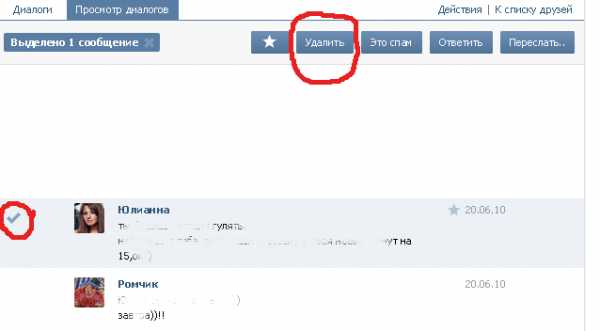
Для того, чтобы этим способом закрыть доступ к одному или нескольким сообщениям, необходимо левой кнопкой мышки щёлкнуть по записи один раз, а потом нажать на появившуюся вверху опцию “Удалить”.
Для этого необходимо зайти в диалог. Навести на ссылку “Действия” курсор мышки и выбрать последнюю опцию “Очистить историю сообщений”.
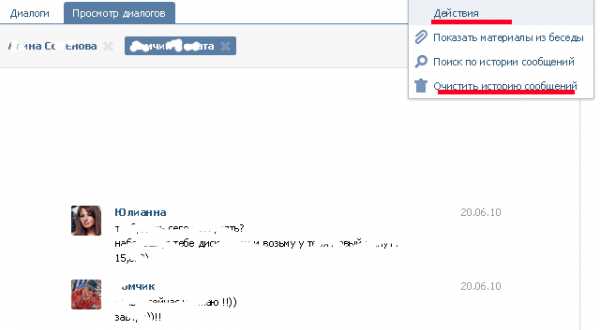
В то же самое время, переписка у того, кому Вы писали сохранится, но будет удалена с Вашей странички вк.
А как же навсегда удалить переписку в контакте?Единственным и надёжным способом закрытия доступа к сообщениям как на своей страничке, так и на страничке того, с кем велась переписка, заключается в удалении своего собственного аккаунта из российского соцресурса. При этом, рекомендуем предварительно сделать действия, которые были описаны в предыдущем варианте.
Как удалить переписку вконтакте у собеседника
Первый способ состоит в том, что нужно попросить Вашего собеседника удалить самому переписку со своей стороны.
Второй способ, правда, не всегда может работать, заключается в том, что необходимо выбрать сообщения, которые Вам отсылались и пометить их как “СПАМ”. Срабатывает подобный способ приблизительно в 60 процентах случаев.
Как можно это сделать?
Всё достаточно просто:
1. Необходимо зайти в чат. Отмечаете сообщения, которые получали от своего собеседника.
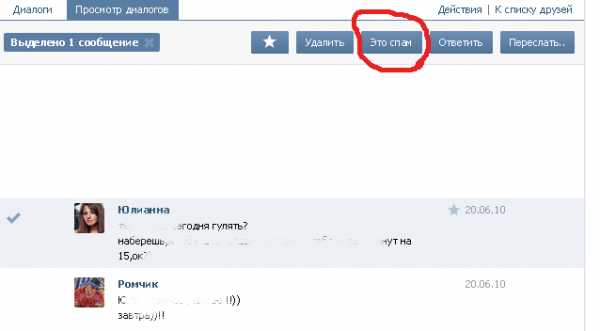
Часто задаваемые вопросы и ответы. 1. Дойдёт ли до собеседника в социальном ресурсе сообщение, которое было удалено сразу же после отправки? Да. Исключения бывают, так как Вконтакте иногда глючит. 2. Возможно ли восстановить переписку с пользователем, который насовсем удалил себя или же был удалён из соцресурса? Нет, не возможно. А если страничка ещё не была удалена? Тогда варианты имеются. 3. Может ли являться доказательством чего-то в суде переписка в социальном ресурсе? Да, может. Во многих случаях переписка в сети считается косвенным доказательством или уликой, а порой и прямым. В случае, если имеются доказательства, что именно подозреваемый на тот момент находился за компьютером. Однако при условии, что доступ к переписке был получен в соответствии с законодательством РФ.
lifevkontakte.com
Как удалить переписку Вконтакте полностью быстро и просто?
Социальной сетью Вконтакте пользуются практически все люди, а функционал этого сайта настолько широкий, что иногда приходится искать информацию в сети.
В первую очередь эта сеть используется для общения, а функционал личных сообщений тоже вызывает множество вопросов.
Как удалить переписку Вконтакте полностью? Один из самых распространенных вопросов. При желании вы можете удалить любые сообщения со своего профиля. В этой статье мы покажем, как удаляются отдельные сообщения и диалоги, а так же объясним, как удалить все диалоги Вконтакте сразу.
Как Вконтакте удалить переписку?
Самый простой способ удаления переписки – это навести курсор на любой диалог и нажать на крестик:
Так же просто удалять отдельные сообщения в вашей переписке. Для этого нужно открыть диалог, выбрать любое сообщение и в появившемся верхнем меню нажать на кнопку:
Удаленные диалоги и сообщения невозможно будет восстановить, поэтому хорошо подумайте перед удалением истории переписки.
Как удалить переписку Вконтакте у собеседника?
Сделать это намного сложнее. В первую очередь попросите его это сделать. Если такой возможности нет, попробуйте открывать его сообщения и помечать их как спам:
Такой прием работает не всегда (примерно в 60% случаев), но по-другому удалить переписку Вконтакте у собеседника невозможно.
Как удалить все диалоги Вконтакте?
Если вам нужно удалить все переписки со своего профиля, лучше воспользоваться специальными программами. Вручную вы будете удалять сообщения и диалоги слишком долго. Самая простая программа для удаления переписки Вконтакте – это VkBot.
После её запуска и добавления профиля, перейдите в Профиль>Чистка>Управление личными сообщениями:
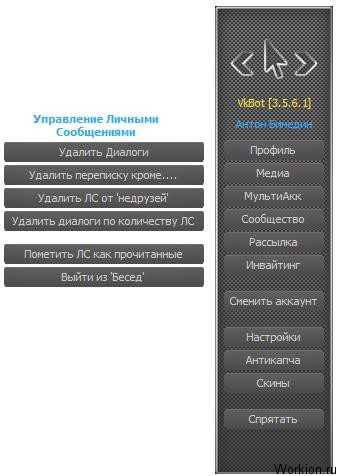
Откроется вот такой список функций. Вы сможете удалить диалоги, оставить некоторые из них, очистить переписку с людьми, которых не добавляли в друзья или удалить диалоги с небольшим количеством сообщений.
Обратите внимание, через VkBot можно массово выйти из бесед, а также пометить все сообщения Вконтакте прочитанными.
У этой простой программы есть и другой полезный функционал, а самое главное, что она бесплатная.
Соц. сеть Вконтакте продолжает развиваться и пользователям предлагается всё больше функций. Если вы хотите разобраться во всех инструментах этого сайта, обязательно почитайте, как вернуться в беседу, как изменить отправленное сообщение и как отправить видео другу.
Если узнать обо всех возможностях Вконтакте, вы поймете насколько это продуманный проект.
Вам также будет интересно:
— Как загрузить музыку Вконтакте с компьютера?
— Настройка блока с фотографиями Вконтакте
workion.ru
Как удалить сообщение В Контакте (все сразу или по одному)
Вот не думали и не гадали пользователи соцсети «Вконтакте», что великая сила народной мудрости действует, а ещё лучше сказать, работает, и на компьютере, и в Интернете. А точнее — в виртуальных диалогах.
В них тоже сказанные слова, то бишь написанные, в контексте популярных пословиц не вырубаются топором, не вытягиваются волом, и на воробьёв вовсе не похожие. Вот так-то! Написал нелицеприятную вещь, выдал секрет кому не надо, поворковал с бывшей подружкой тайком от жены — всё, сиди-думай мысли: «Теперь же нужно удалить отправленное сообщение Вконтакте!» Если, конечно, не знаешь как!
Впрочем — не трагедия. Эта статья призвана избавить вас от подобных волнений и тревог. Или почти избавить… Так как информация на сайте «Вконтакте» в определённых ситуациях имеет свойство не удаляться. Ну, обо всём, как говорится, по порядку.
Удаление переписки в два клика
1. Зайдите в свой аккаунт «Вконтакте».
2. Кликните левой кнопкой мышки по разделу «Мои сообщения» (пункт главного меню под иконкой Вконтакте).
3. В ленте отобразятся все диалоги (история переписки с каждым пользователем). Наведите курсор на переписку с конкретным собеседником (её поле подкрасится цветом), а затем кликните по значку «крестик» (он появится в правой части поля).
4. В окне «Удалить все сообщения» подтвердите своё намерение очистить историю переписки с выбранным пользователем: нажмите кнопку «Удалить».
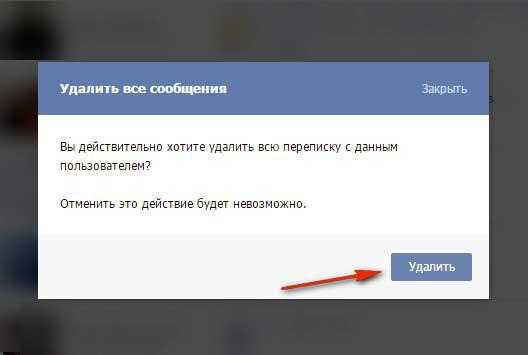
После завершения данной процедуры диалог сразу исчезнет. НО: только в вашем аккаунте! На страничке другого участника онлайн-разговора, диалог, включая все сообщения, по-прежнему будет отображаться в разделе «Мои сообщения».
Предупреждение! «В контакте» диалоги никогда не удаляются полностью, каким бы вы способом/методом очистки истории не пользовались бы. Сторонние утилиты и программы, умеющие выполнять эту функцию (удалять сообщения с сервера VK) — не более чем уловки и россказни злоумышленников, желающих выудить у вас логин и пароль от странички в соцсети. Они «от и до» напичканы троянами и червями. Обходите эти «цифровые продукты» десятой дорогой!
Второй способ удаления переписки
1. На своей страничке откройте «Мои сообщения».
2. Сделайте клик левой кнопкой мыши по диалогу, который хотите удалить.
3. Наведите курсор на опцию «Действие» (расположена в верхней части страницы: под главным меню, рядом с ссылкой «К списку друзей»).

4. В ниспадающем меню выберите пункт «Очистить историю сообщений».
Как удалять сообщения выборочно?
При необходимости, «Вконтакте» можно удалить сообщение или несколько сообщений на выбор — из конкретного диалога.
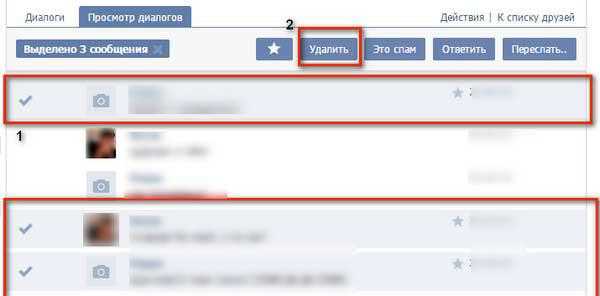
1. Кликните по диалогу, который хотите выборочно очистить.
2. В истории левой кнопкой мыши выделите ненужные сообщения (возле них появится «галочка»).
3. Нажмите кнопку «Удалить».
Примечание: При необходимости текстовые послания можно восстанавливать. После того как они удаляются, на их месте появляется специальное поле с ссылкой «Восстановить». Чтобы сообщение вернулось на своё место, достаточно кликнуть по ней левой кнопкой мышки.
На этом наш небольшой экскурс по способам удаления сообщений подходит к концу. Пусть ваши беседы «Вконтакте» всегда будут тёплыми и приятными — без лишних фраз и мыслей, которые потом придётся удалять.
Хорошего отдыха в соцсети!
restavracia24.ru
